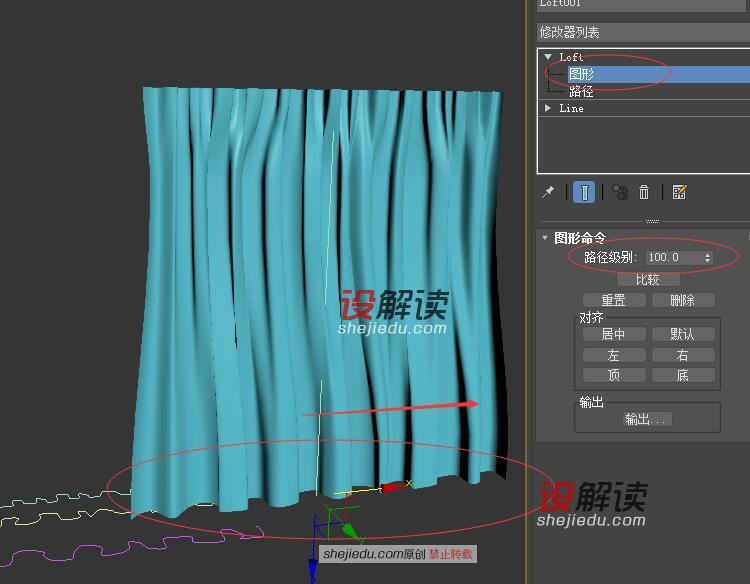3dsmax中的Loft放样命令是很实用方便的一个建模命令,这里设解读室内设计培训的陈老师,就用一个3D窗帘模型的制作来讲解一下,3dsmax中Loft放样命令的使用。
1、用创建面板中的图形,选择“线”,如下图,设置初始类型为平滑。
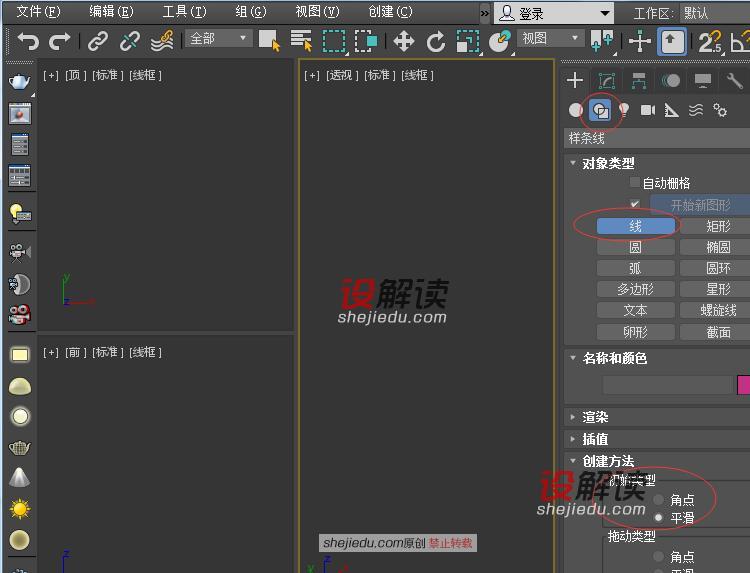
2、我们在顶视图中画出3条曲线,如下图,分别是截面图形1、2、3,并且图形的褶皱从截面图形1到3逐渐变大,也就是要让3个截面图形不要一样,这样Loft放样后的窗帘模型会显得自然。同时在前视图中画一条直线作为路径。
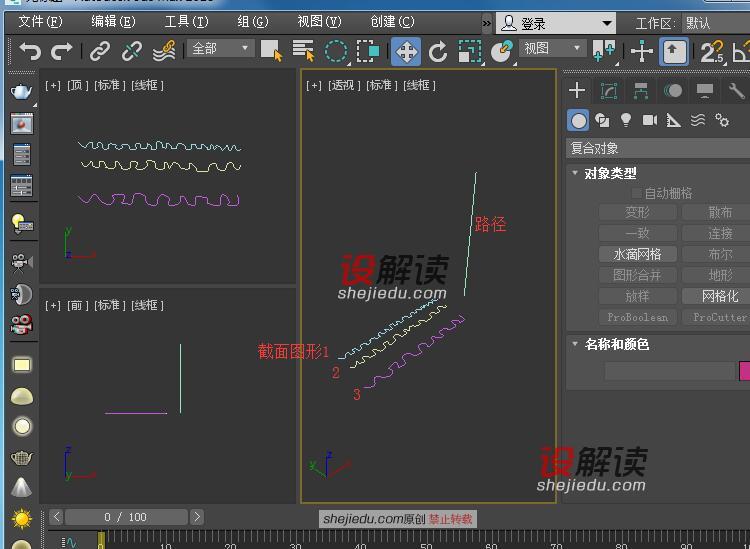
3、我们要先选择刚才画的路径,然后在3D面板中找到创建——几何体——复合对象——点击Loft放样,这时,我们可以看到路径值为0,再点击“获取图形”。
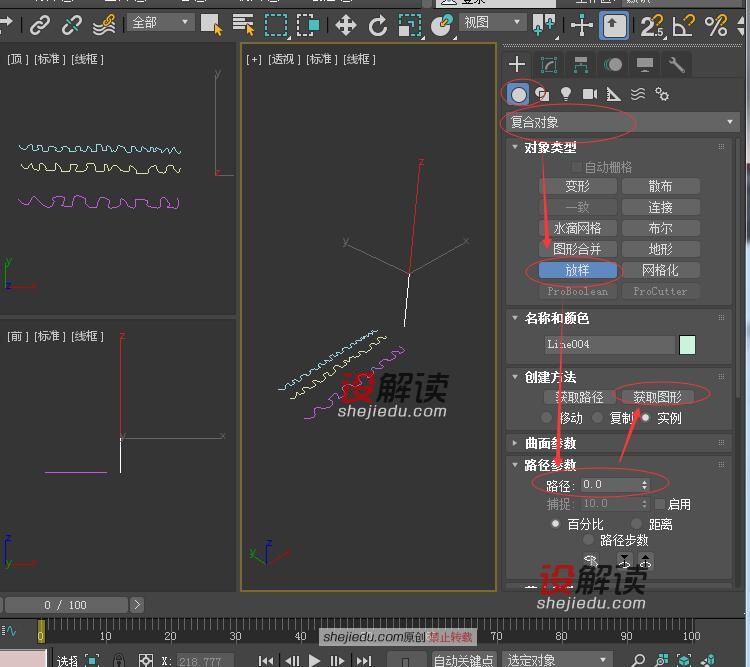
4、我们点击获取截面图形1,如下图我们就得到了如下图形,但Loft放样后的模型,朝我们这面是黑色的,这是因为法线翻了。
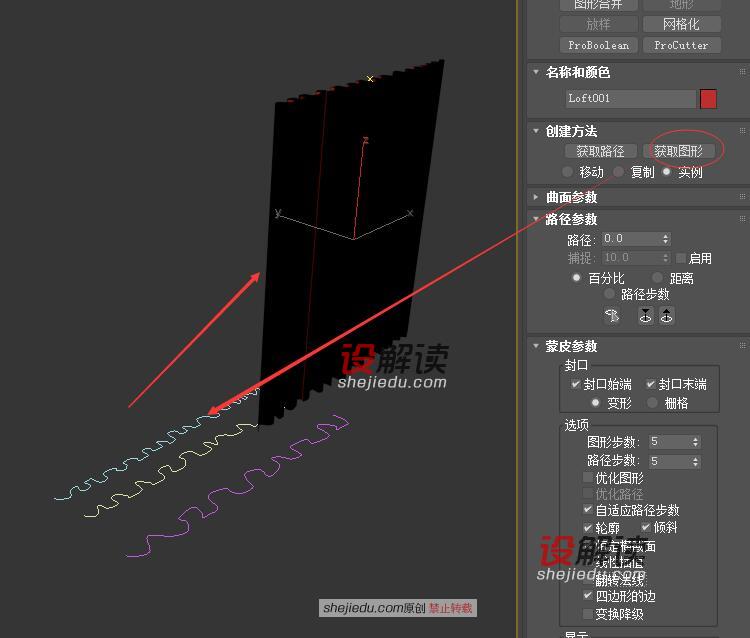
5、如下图,我们先把窗帘的颜色改一下。然后找到“蒙皮参数”,勾线翻转法线,我们看到窗帘正常显示了。接着我们把路径值改为20,也就是我们准备在路径20%的位置插入第二个截面图形,再点击“获取图形”。
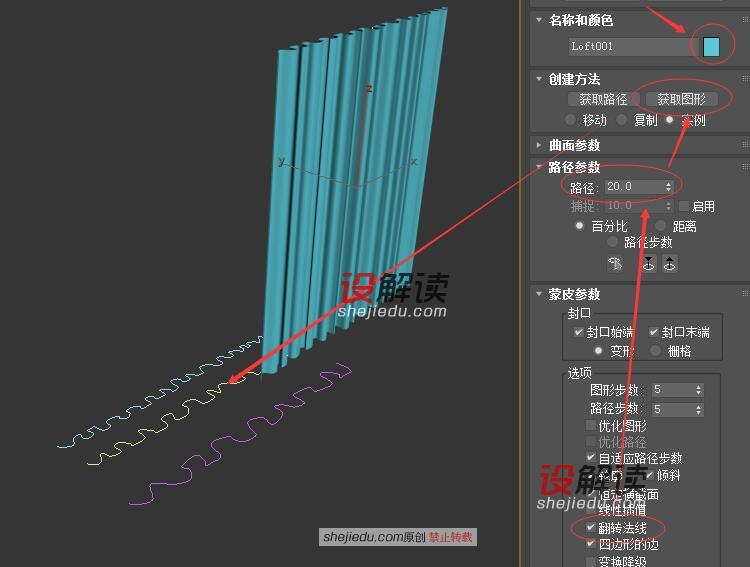
6、点击获取第二个截面图形,然后我们就得到了如下图形。
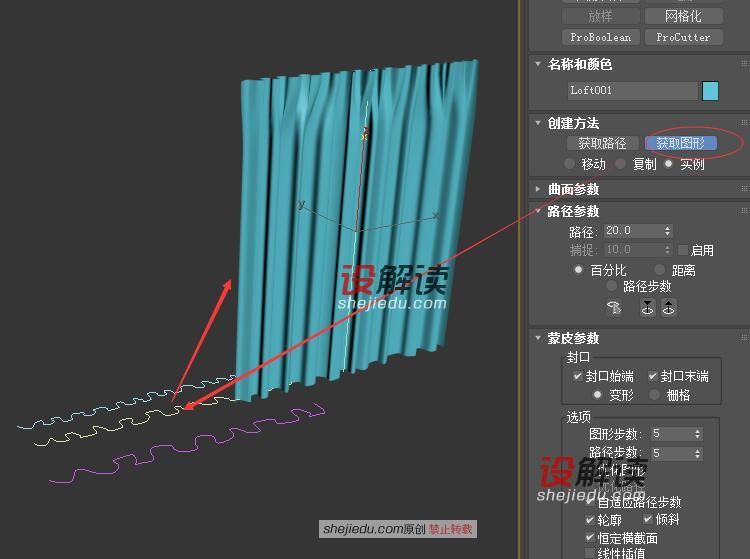
7、按着同样的方法,我们设置路径值为100,然后获取第三个截面图形,我们就得到了一个完整的Loft放样3D窗帘模型,如下图。
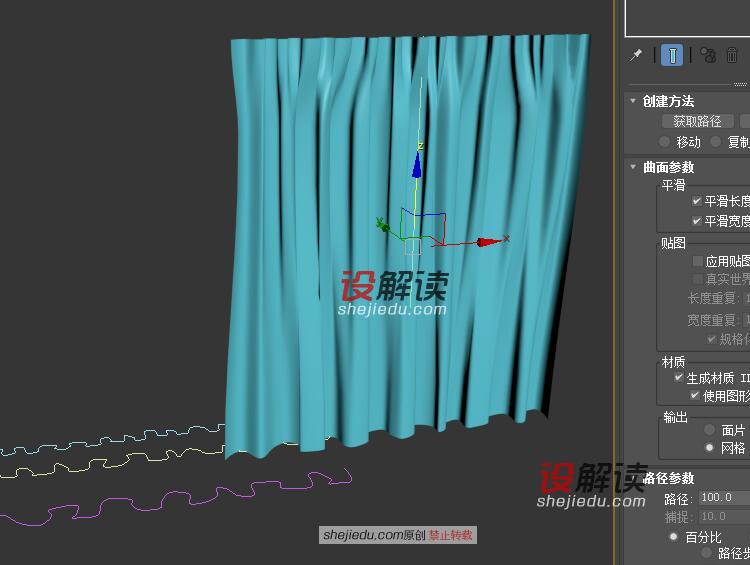
8、同时,我们还可以回到Loft放样的子层级,反复修改窗帘的造型,如下图,我们选择了路径值为100处的截面图形,进行了放大,且向右移动了这个截面图形。